マスター管理編
AdFlow
マニュアル・ガイドManual
AdFlow マニュアル・ガイド > マスター管理
任意設定について
ここではAdFlow利用時の便利な設定をご案内します。
必要に応じて各種設定をお願いいたします。
設定の必要性や内容に関してご不明な点がございましたら担当までお気軽にお問い合わせください。
設定項目ラベル設定
|
《 事前に用意するもの 》
・設定したいラベルリスト
・掲載メディア、広告メニューリスト
ラベル設定
案件一覧、ライブラリーで検索を行うためのラベルを登録します。広告主体に紐づくラベル:「ブランド・商材ラベル」と広告主体を跨いで利用することができるラベル:「汎用ラベル」の2種類があります。
※ブランド・商材ラベルの設定方法をご紹介しておりますが、汎用ラベルも同様の設定方法となります。
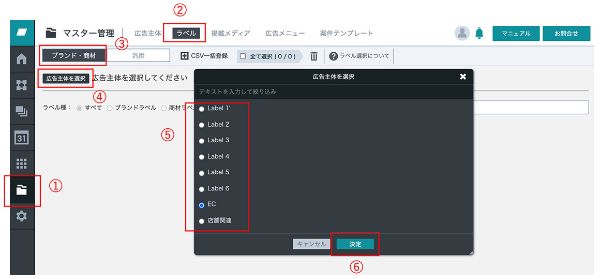 |
操作手順 1.「マスター管理(フォルダマーク)」をクリック。2.「ラベル」をクリック。 3.「ブランド・商材」をクリック。 4.「広告主体」をクリック。 5.表示された候補の中から広告主体を選択。 6.「決定」をクリック。 |
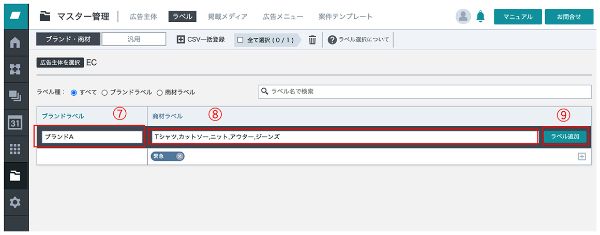 |
7.「ブランドラベル」を入力。 8.「商材ラベル」を入力。 9.「ラベル追加」をクリック。 |
掲載メディア設定
クリエイティブを配信(掲載)するメディア情報です。広告メニュー設定を行う場合に登録必須となります。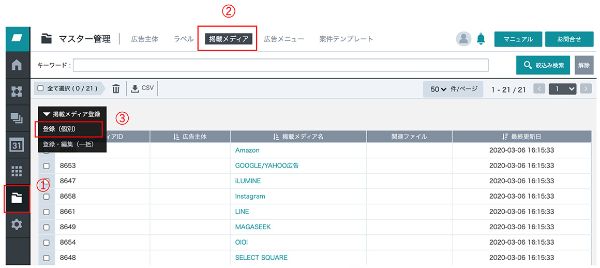 |
操作手順 1.「マスター管理(フォルダマーク)」をクリック。2.「掲載メディア」をクリック。 3.「登録(個別)」をクリック。 |
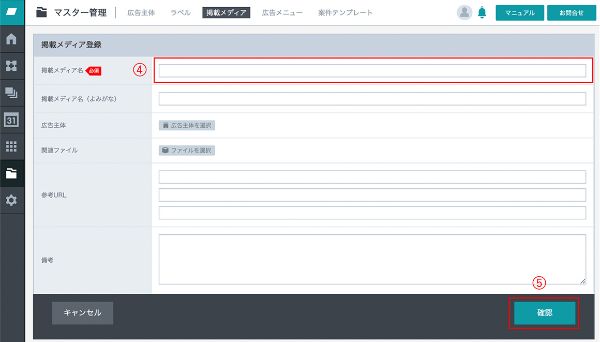 |
4.「掲載メディア名」を入力。 5.「確認」をクリック。 6.入力情報の確認画面を確認し、「登録」をクリック。(左の図にはありませんが、必ず実行してください。) |
広告メニュー設定
クリエイティブを配信(掲載)するメディアの広告入稿規定を制作依頼時にAdFlowのマスターから呼び出すための設定です。サイズ(px、ファイルサイズ)、フォーマット、テキスト文字数、掲載面、その他規定情報を登録します。
掲載面の画面キャプチャを登録すると、クリエイティブチェック時に掲載イメージを確認することができます。
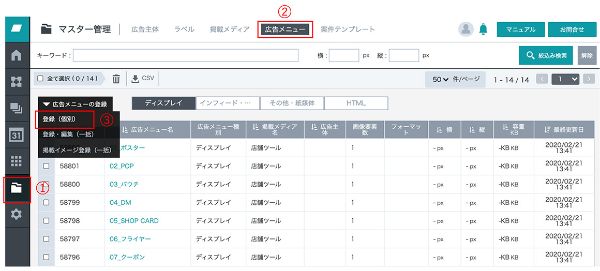 |
操作手順 1.「マスター管理(フォルダマーク)」をクリック。2.「広告メニュー」をクリック。 3.「登録(個別)」をクリック。 |
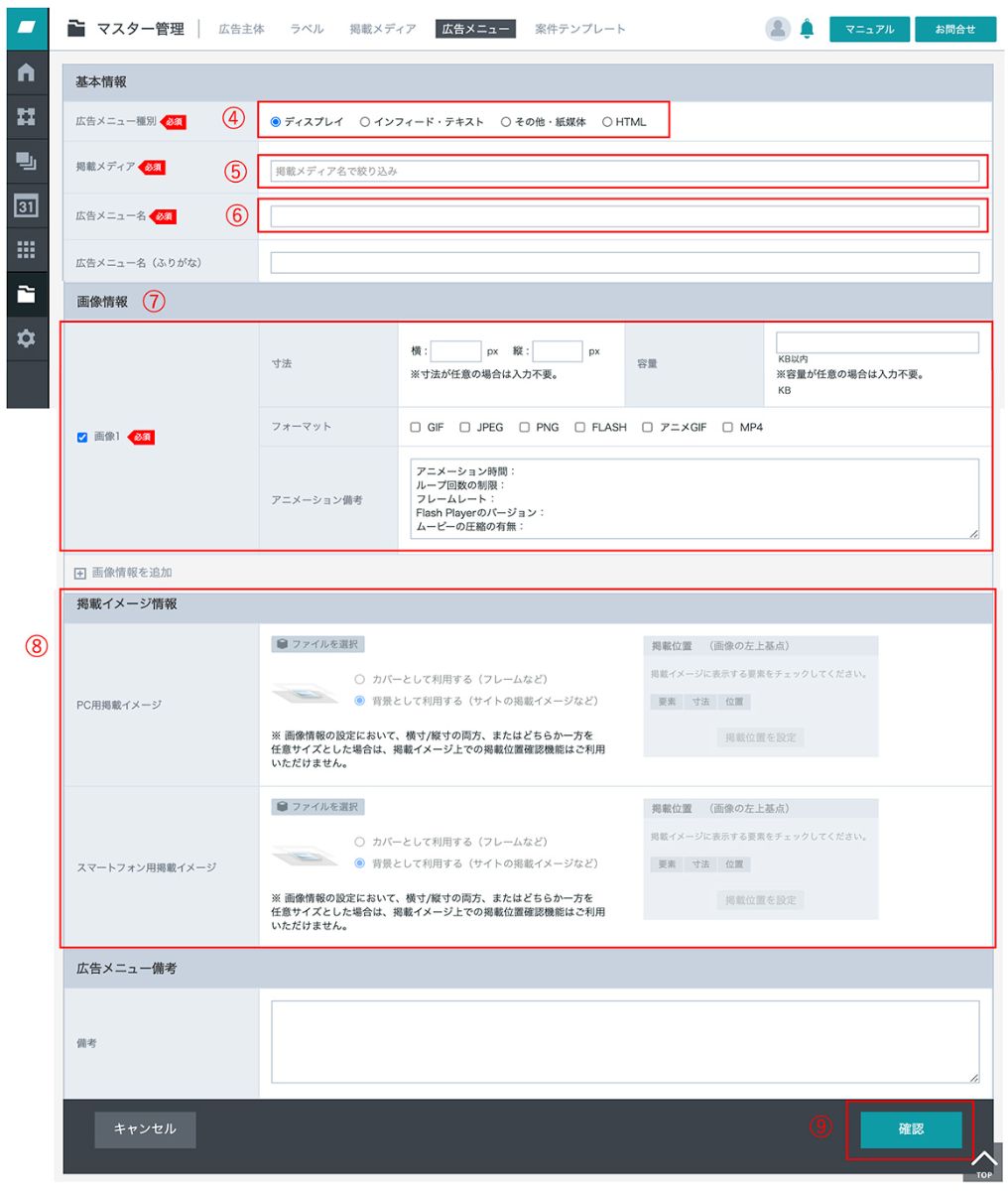 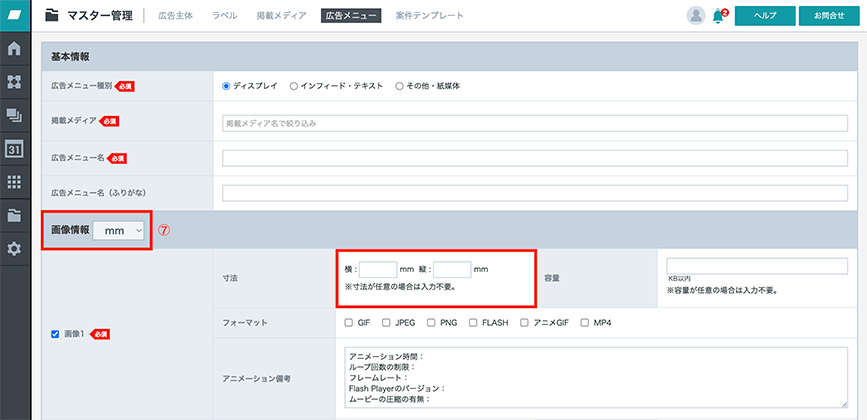 |
4.「広告メニュー種別」を選択。 5.「掲載メディア名」を選択。 6.「広告メニュー名」を入力。 7. 画像情報を入力。(最低1枠以上登録必須)※画像情報でサイズ単位を「mm」に変更が出来ます。 8. 掲載イメージ情報を設定 ※任意/td> |
案件テンプレート設定
案件オーダーフォーム入力省力化、均一化(必要事項の漏れ防止)のためのテンプレート設定です。複数のテンプレート設定、チームメンバーとの共有も可能です。
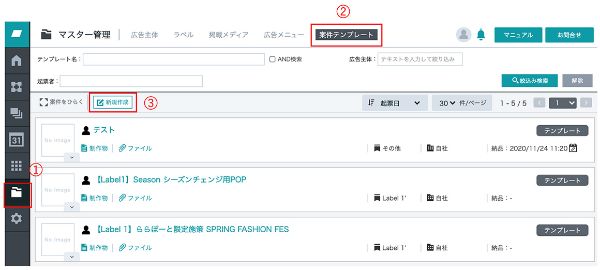 |
操作手順 1.「マスター管理(フォルダマーク)」をクリック。2.「案件テンプレート」をクリック。 3.「新規作成」をクリック。 |
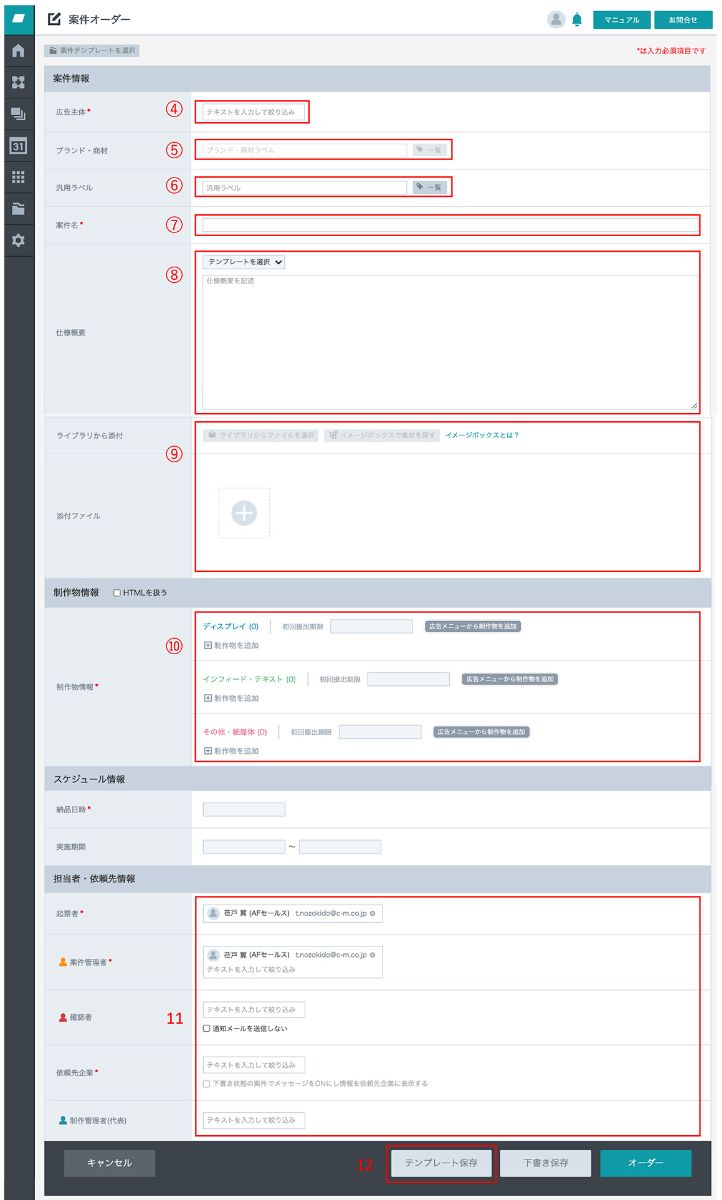 |
4.広告主体を選択。 5.「ブランド・商材ラベル」を選択。 6.「汎用ラベル」を選択。 7.案件名を入力。 8.「仕様概要」を入力。 9.「添付ファイル」へファイルをアップ。 10.「制作物情報」を入力。 11.「担当者・依頼先情報」を入力。 12.「テンプレート保存」をクリック。 |
●設定や使い方に関するよくあるお問い合わせはこちら
●その他ご不明な点についてはAdFlow画面右上にある「お問い合わせ」よりご連絡ください。

